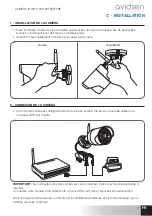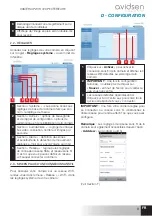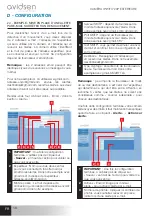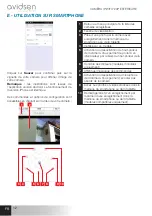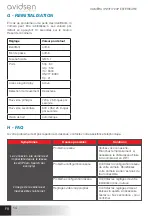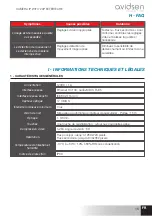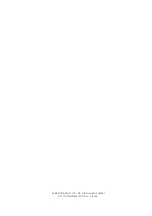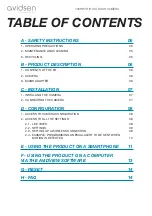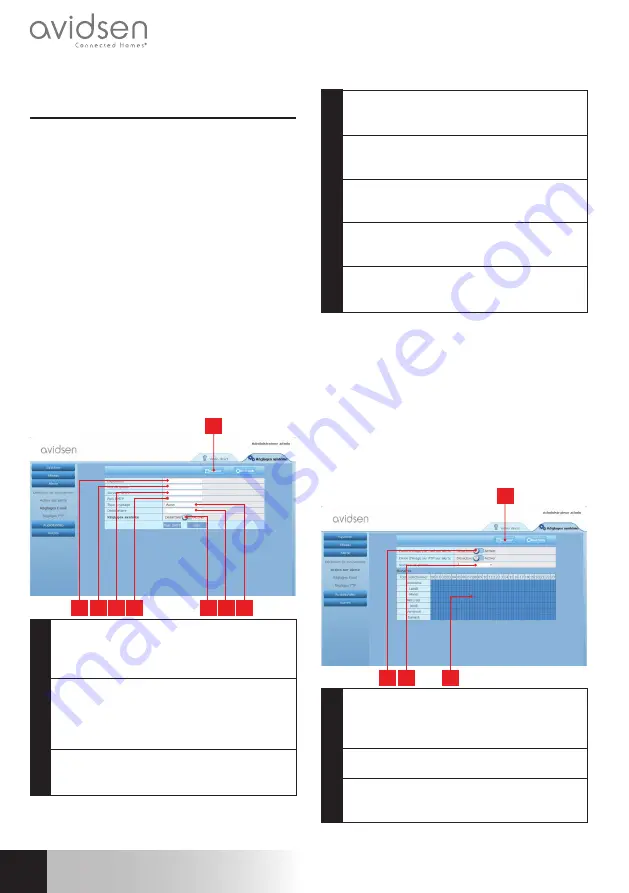
Fr
10
2.4 - eXemple : mise en place d’une alerte
par e-mail sur détection de mouVement
Pour déclencher l’envoi d’un e-mail lors de la
détection d’un mouvement, vous devez disposer
de 2 adresses e-mail : l’adresse de l’expéditeur
qui sera utilisée par la caméra, et l’adresse qui va
recevoir les alertes. La caméra utilise l’identifiant
et le mot de passe de l’adresse expéditeur, pour
se connecter et envoyer le mail. Sa configuration
dépend du fournisseur d’email choisi.
Remarque
: les 2 adresses email peuvent être
identiques (vous vous enverrez un message à vous-
même)
Pour notre exemple ici, on utilise www.gmail.com :
[email protected] envoie les alertes,
[email protected] reçoit les alertes. Les deux
adresses doivent avoir été créées au préalable.
Rendez-vous tout d’abord dans « Email » dans la
section « Alerte » :
2 3 4 5
6 7 8
1
1
ImPORTANT
: Une fois la configuration
terminée, n’oubliez pas de cliquer sur
«
Sauver
» en haut de l’écran pour valider ce
que vous avez entré.
2
Expéditeur : Nom que vous devez entrer
pour vous connecter à la boîte mail qui
émettra les alertes. Dans notre exemple avec
gmail c’est l’adresse de l’expéditeur :
3
Mot de passe : Le mot de passe de
connexion qui correspond à adresse-envoi@
gmail.com dans notre exemple
4
Serveur SMTP : dépend du fournisseur de
mail de l’adresse qui envoie l’alerte. Dans
notre exemple avec gmail, smtp.gmail.com
5
Port SMTP : dépend du fournisseur de
mail de l’adresse qui envoie l’alerte. Dans
notre exemple avec gmail, 587
6
Test SMTP : vous permet de simuler un envoi
de mail et contrôler la bonne configuration de
votre caméra.
7
Destinaire : Renseignez ici l’adresse qui
va recevoir les alertes. Dans notre exemple :
8
Type cryptage : sécurité lors de la connexion,
liée au fournisseur de mail. Dans notre
exemple avec gmail, SMARTTLS
Remarque
: peu importe le fournisseur de mails
du ou des destinataires, c’est celui de l’expéditeur
qui détermine ce qui doit être entré. Attention en
revanche à vérifier que les alertes ne soient pas
considérées comme « courrier indésirable » pour
chacun des destinataires.
Une fois cette configuration terminée, votre caméra
sait envoyer des mails. Il faut maintenant lui expliquer
quand le faire, en cliquant «
Alerte
», «
Action sur
alerte
» :
2 3
4
1
1
ImPORTANT
: Une fois la configuration
terminée, n’oubliez pas de cliquer sur
« Sauver » en haut de l’écran pour valider ce
que vous avez entré.
2
Activez « Envoi d’image par mail sur
alerte » pour activer l’alerte par e-mail.
3
Nombre de photos : Indiquez ici combien de
photos vous souhaitez recevoir en pièce
jointe lors d’une alerte par e-mail.
Caméra IP WIFI 720P extérIeure
d - cOnfIguRAtIOn
Summary of Contents for 123281
Page 4: ......
Page 17: ......
Page 18: ...Avidsen France S A S 32 rue Augustin Fresnel 37170 Chambray les Tours France ...
Page 22: ......
Page 35: ......
Page 36: ...Avidsen France S A S 32 rue Augustin Fresnel 37170 Chambray les Tours France ...
Page 40: ......
Page 53: ......
Page 54: ...Avidsen France S A S 32 rue Augustin Fresnel 37170 Chambray les Tours France ...
Page 58: ......
Page 71: ......
Page 72: ...Avidsen France S A S 32 rue Augustin Fresnel 37170 Chambray les Tours Frankreich ...
Page 76: ......
Page 89: ......
Page 90: ...Avidsen France S A S 32 rue Augustin Fresnel 37170 Chambray les Tours Francia ...
Page 94: ......
Page 107: ......
Page 108: ...Avidsen France S A S 32 rue Augustin Fresnel 37170 Chambray les Tours França ...
Page 112: ......
Page 125: ......
Page 126: ...Avidsen France S A S 32 rue Augustin Fresnel 37170 Chambray les Tours Francia ...
Page 130: ......
Page 143: ......
Page 144: ...Avidsen France S A S 32 rue Augustin Fresnel 37170 Chambray les Tours Γαλλία ...